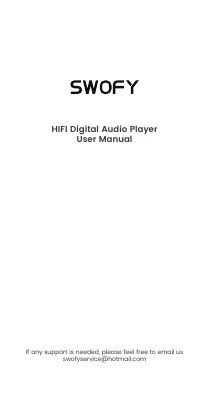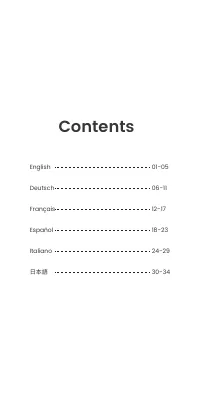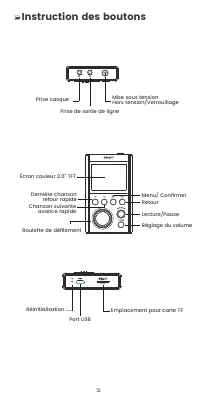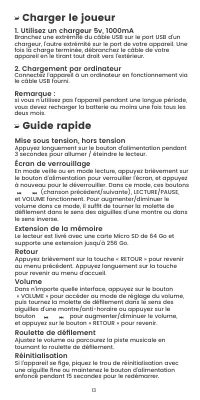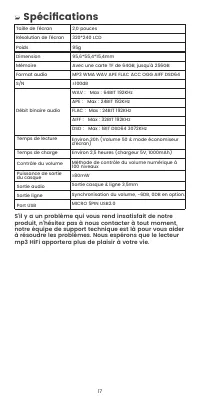Fonctions principales; Musique; Transfert de données - SWOFY M8 - Manuel d'utilisation - Page 5

Table des matières:
- Page 3 – Instruction des boutons
- Page 5 – Fonctions principales; Musique; Transfert de données
- Page 7 – Assistance et dépannage; Paramètres; Mise à jour automatique :
- Page 8 – Spécifications
14
Fonctions principales
Musique
Sélectionnez « Musique » dans le menu principal en
appuyant sur le bouton ou en tournant à
droite/gauche avec la molette de défilement et appuyez
sur le bouton « MENU » pour accéder à l'interface, puis vous
trouverez les listes correspondantes :
Toutes les chansons :
toutes les chansons que vous
chargez sur la carte mémoire seront listées ici. Sélectionnez
une chanson et appuyez sur le bouton « MENU » pour choisir
l'option : Dernière lecture, Lecture en cours (aller à l'interface
de lecture de musique), Lire (jouer la chanson que vous
sélectionnez), Ajouter à la liste de lecture (Ajouter à la liste
de lecture par défaut du système).
Artistes :
trier les chansons par artistes
Albums :
trier les chansons par albums
Genres :
trier les chansons par genres
Transfert de données
À l'aide du câble USB fourni, connectez votre ordinateur et
copiez les fichiers multimédias comme s'il s'agissait d'un
pilote flash ou utilisez un logiciel de gestion musicale tel
que Windows Media Player pour transférer les fichiers
(ne fonctionne pas pour iTunes).
Attention:
1. SEULEMENT 4000 morceaux de musique peuvent être
affichés dans les listes de musique, veuillez aller dans les
dossiers pour trouver les morceaux complets.
2, Si les chansons que vous téléchargez contiennent à la fois
les paroles et la couverture, le lecteur affichera en priorité les
paroles au lieu de la couverture.
3, Fichiers CUE supportés. Après avoir transféré les fichiers
CUE sur le lecteur. Choisissez la chanson du fichier CUE et
appuyez sur le bouton « MENU » pour accéder à l'interface
de lecture, puis appuyez à nouveau sur le bouton pour
accéder à la liste de lecture CUE, toutes les chansons
contenues dans la liste sont affichées, appuyez sur le bouton
« LECTURE/PAUSE » pour lire ou mettre en pause.
Remarque :
1 Le nom des fichiers CUE doit être le même que celui des
chansons.
2 La fonction « Répéter le dossier » ne fonctionne
pas pour les fichiers CUE.
Vue des dossiers:
Affichez tous les dossiers que vous avez créés.
Remarque :
le lecteur ne prend pas en charge Bluetooth,
les vidéos, les livres électroniques et les photos.
„Téléchargement du manuel“ signifie que vous devez attendre que le fichier soit complètement chargé avant de pouvoir le lire en ligne. Certains manuels sont très volumineux, et le temps de chargement dépend de la vitesse de votre connexion Internet.
Résumé
12 Instruction des boutons Écran couleur 2.0" TFT Chanson suivante avance rapide Menu/ Confirmer Retour Lecture/Pause Réglage du volume Roulette de défilement Dernière chanson retour rapide Prise casque Mise sous tension Hors tension/Verrouillage Prise de sortie de ligne Réinitialisation Emplaceme...
14 Fonctions principales Musique Sélectionnez « Musique » dans le menu principal en appuyant sur le bouton ou en tournant à droite/gauche avec la molette de défilement et appuyez sur le bouton « MENU » pour accéder à l'interface, puis vous trouverez les listes correspondantes : Toutes les c...
Q : Comment répéter la musique d'un seul album UNIQUEMENT ? R : Réglez le mode de lecture sur « Répéter le dossier » dans l'icône « Paramètres de lecture » du menu principal. Cette fonction fonctionne pour les Artistes, les Albums, les Genres, les 3 listes de lecture par défaut et les dossiers que v...